苹果怎么打开旋转手机屏幕设置,苹果手机屏幕旋转设置步骤是令许多用户头疼的问题之一,当我们想要在苹果手机上观看横向视频或者使用横向浏览器时,屏幕却没有自动旋转,这确实令人困扰。幸运的是苹果手机提供了简单的设置选项,让我们可以轻松地打开屏幕旋转功能。接下来让我们一起来看看如何在苹果手机上打开旋转屏幕的设置,以便更好地享受手机使用体验。
苹果手机屏幕旋转设置步骤
具体步骤:
1.其实这个功能所有手机都有,既然要设置。我们首先要做的是解锁手机,解锁后进入手机桌面。如图所示。

2.进入手机桌面后,大部门苹果手机都打开可快捷键小圆点,我们点击手机桌面上的小圆点。如图所示。
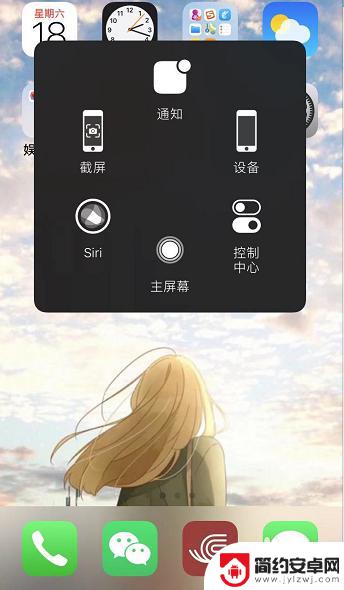
3.调出快捷小圆点后,我们点击快捷功能中的【控制中心】,通过这里进行设置。如图所示。
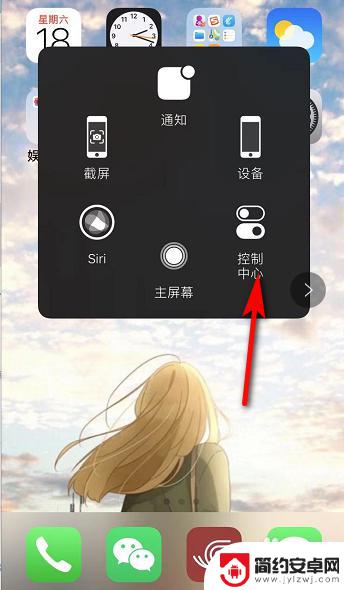
4.接着进入控制中心,我们可以看到在无限WiFi图标下方有个锁的图标。点击该图标,有红色的圈,表示屏幕方向锁定。如图所示。
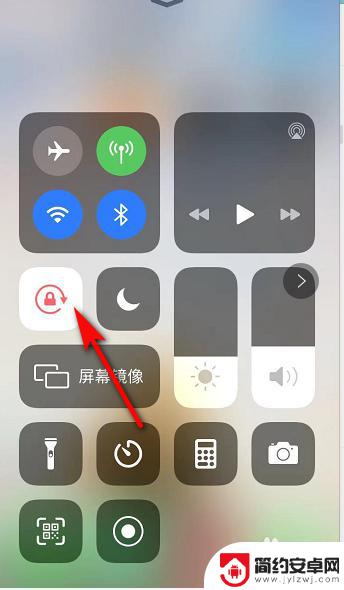
5.我们点击锁的图标后,红色的圈变成白色,表示屏幕可以进行旋转。如图所示。
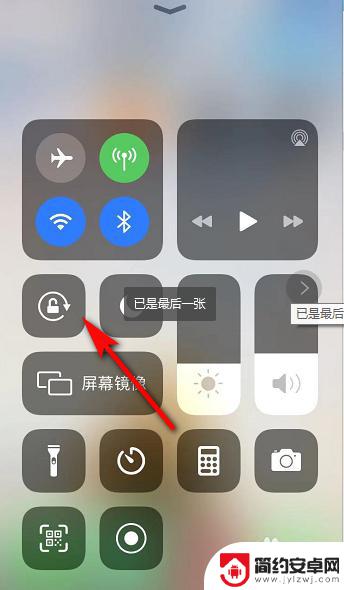
6.屏幕旋转打开后,我们如果要看横屏的视频。只需要将手机横放,手机屏幕也就跟着变动了。如图所示。
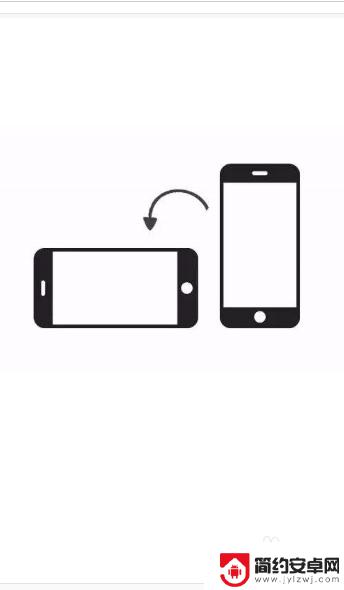
以上就是苹果如何打开旋转手机屏幕设置的全部内容,如果您遇到相同问题,可以参考本文中介绍的步骤进行修复,希望对大家有所帮助。











